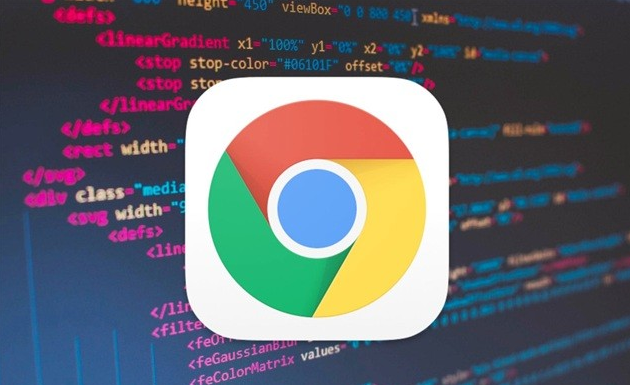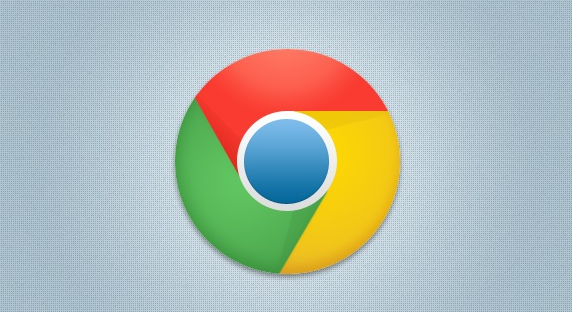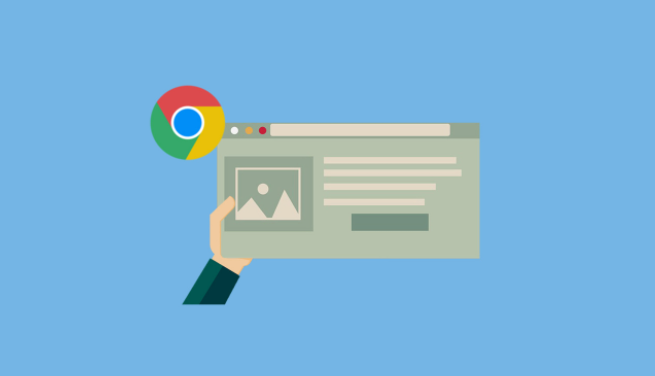教程详情
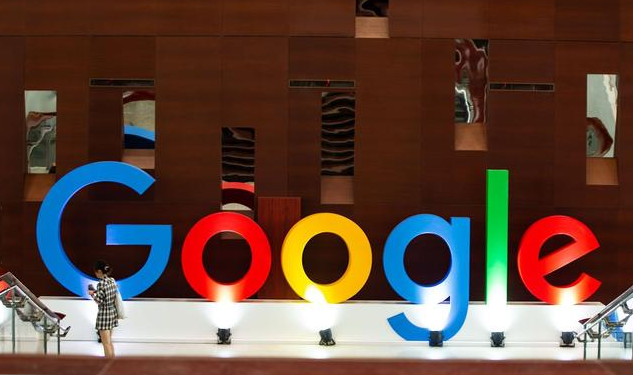
打开谷歌浏览器。首先,确保你已经打开了谷歌浏览器,这是开始清理历史记录的第一步。
找到更多选项。在浏览器窗口的右上角,你会看到一个由三个垂直点组成的菜单图标。点击这个图标,它会弹出一个下拉菜单。
选择历史记录。在下拉菜单中,找到并点击“历史”选项。这会显示你最近的浏览历史。
进入历史设置。在历史页面中,你会看到“清除浏览数据”按钮。点击这个按钮,准备进行下一步操作。
选择时间范围。在弹出的对话框中,你可以选择要清理的历史记录的时间范围。通常有“最近一小时”、“最近24小时”等选项,根据你的需要选择合适的时间范围。
选择数据类型。接下来,你需要选择要删除的数据类型。这里通常会包括“浏览历史记录”、“下载历史记录”、“Cookie及其他网站数据”等选项。确保勾选了“浏览历史记录”。
确认删除。在选择好时间范围和数据类型后,点击对话框底部的“清除数据”按钮。浏览器将会开始删除你所选的历史记录。
等待完成。删除过程可能需要一些时间,具体取决于你要删除的数据量。在此期间,不要关闭浏览器或中断操作。
检查是否成功。删除完成后,你可以返回到历史页面,查看是否还有之前的历史记录。如果操作成功,你应该看不到已删除的历史记录了。
通过以上步骤,你就可以在谷歌浏览器中轻松清理浏览器的历史记录了。定期清理历史记录不仅可以保护你的隐私,还可以提高浏览器的性能。如果你还有其他关于浏览器使用的问题,欢迎随时提问。